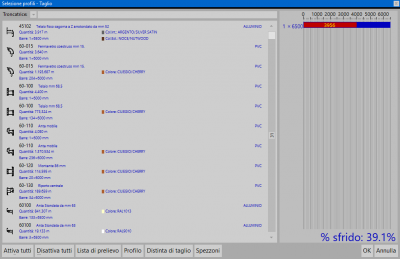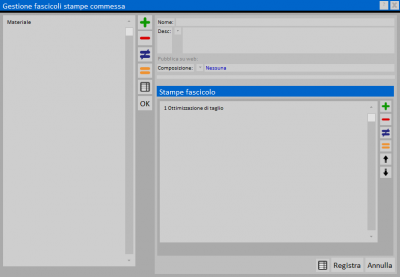Stampe commessa
Da Opera Wiki.
Le Opzioni di stampa aperte da questo pulsante, sono composte da una lista di stampe tecniche che rispondono alle più svariate esigenze di lavorazione.
Per l’operatore è sufficiente selezionare quella che desidera inviare alla stampa e premere il pulsante ![]() .
.
Descrizione dei contenuti
Schemi tipologie
Questa stampa serve per ottenere lo schema della tipologia su un foglio intero. Verrà eseguita una stampa per ogni tipologia della commessa.
Schemi multipli
Questa stampa serve per ottenere più schemi su un unico foglio. Verrà eseguita una stampa con un massimo di 4 tipologie per foglio.
Verifica Tipologie
Questa stampa riprende sostanzialmente le informazioni dei Dati generali tipologia, è una stampa di verifica delle caratteristiche del serramento.
Distinta di taglio
Questa stampa riporta la distinta di taglio non ottimizzato di tutte le tipologie della commessa.
Ottimizzazione taglio
Questa stampa riporta la distinta di taglio ottimizzato.
L’invio di queste due stampe tecniche è preceduto dal quadro Selezione profili liste di taglio:
La funzione di questo quadro è appunto quella di consentire la selezione dei profili che si intende riportare nella distinta di taglio. Essa è molto utile quando alcuni profili devono essere eliminati dalla distinta. Il profilo selezionato può essere eliminato con il mouse seezionando il flag abbinato ad ogni riga, premendo la barra spaziatrice della tastiera. Da questo quadro inoltre si può ottenere una stampa preliminare dei profili. Nella stampa sono riportati i codici, le sezioni e la quantità di barre da prendere dalle rastrelliere e portare al taglio.
Lavorazioni
Questa stampa mostra la lista delle lavorazioni per i profili della commessa.
Tagli Arco 1:1
Questa distinta riporta i dati dell’operazione finale, ossia quella di tagliare l’aggiunta centina con la corretta gradazione di taglio. Il programma fornisce una stampa per ogni angolo.
Nella stampa l’operatore ha a disposizione tutti i dati che gli occorrono per terminare la centinatura e il taglio finale del profilo. Inoltre, il programma inserisce a grandezza naturale la parte finale del profilo; questa caratteristica è molto utile per l’operatore che si appresta a tagliare, in quanto il foglio di stampa può essere poggiato sul profilo per meglio impostare i parametri della macchina che si appresta a compiere l’operazione.
Carrelli
Questa funzione riporta in stampa la disposizione dei carrelli con i relativi box di stoccaggio degli spezzoni tagliati, in funzione dell’impostazione determinata nell’apposito quadrante nelle Impostazioni di taglio.
Profili centro di lavoro
Simile alla precedente questa riporta in stampa i profili che verranno smacchinati sul centro di lavoro, con le caratteristiche delle lavorazioni che verranno effettuate
Barre centro di lavoro
Questa riporta in stampa le barre ottimizzate lavorate nel centro di lavoro
Posizione morse
E’ questa una stampa inerente all’utilizzo del Timing + Lavorazioni, dove sono evidenziate le caratteristiche di morsaggio dei profili e la posizione delle morse sul centro di lavoro.
Abaco tipologie
Questa stampa, più adatta ad un uso commerciale, serve per ottenere un elenco dettagliato delle dimensioni e dei costi della tipologia.
Lista tipologie
E’ una stampa molto simile alla precedente, priva dei prezzi.
Elenco tipologie
E’ una stampa che descrive le tipologie senza l’abaco.
Schemi trasmittanza
Stampa gli schemi delle tipologie con la trasmittanza termica.
Distinta materiale
Da questa casella si ottiene la stampa d’ordine al fornitore. I contenuti ed il funzionamento sono gli stessi spiegati nel pulsante ![]() , nel quadro Materiali.
, nel quadro Materiali.
Riempimenti
E’ una stampa d’ordine dei riempimenti dei serramenti in preventivo. Ne descrive le caratteristiche dimensionali e le quantità.
Documento ![]()
Il pulsante abbinato apre il quadro Selezione documenti dove possiamo scegliere quale documento mandare in stampa. L'abbinamento del documento scelto propone una serie di scelte che riguardano la valuta, le modalità di pagamento e i tempi di consegna. Questi dati compariranno nel documento stampato.
Schemi completi
Questa stampa riporta la distinta completa di lavorazione della tipologia, con lo schema, la lista di taglio e l’elenco degli accessori da montare.
Schema e profili
Praticamente identica alla precedente senza l’elenco degli accessori da montare.
Schema e accessori
Contrariamente alla precedente questa riproduce lo schema della tipologia e gli accessori da montare.
Solo var.ferramenta
Questa stampa indirizzata a coloro che si avvalgono dello step avanzato Timing + Lavorazioni ha lo scopo di indicare all’operatore addetto al montaggio della ferramenta quali sono gli elementi selezionati dal programma in funzione delle dimensione. Andranno su questa stampa solo gli accessori provenienti da un autoselezione che dipendono dalle variabili Lia e Hia.
Viste
Questa stampa riporta il particolare ingrandito tramite la funzione Viste del Foglio di progettazione.
Nodi
Questa stampa riproduce la tipologia con i nodi dei profili. Per ottenere questa stampa è necessario creare un archivio nodi.
Codici id.
Questa stampa riporta i codici di identificazione per il montaggio dei profili. Serve per eseguire correttamente il montaggio dei profili sulla tipologia anche da parte di un operaio poco esperto. È indispensabile però che durante la fase di taglio ogni spezzone sia marcato con il codice d’identificazione indicato nella stampa di taglio ottimizzato.
Distinta di taglio
Questa stampa è uguale come contenuti a quella spiegata precedentemente. L’unica differenza è che questa è relativa ad ogni singola tipologia della commessa, mentre l’altra riporta la distinta di taglio complessiva di tutta la commessa.
Accessori, Guarnizioni, Riempimenti e Avvolgibile
Queste stampe riportano rispettivamente l’elenco degli accessori, delle guarnizioni dei riempimenti e degli avvolgibili necessari per tutta la commessa.
Modulo tipologie #1, #2, #3 / Tipo scala / Quote / Righe / Colonne L'utilizzo di questi campi consente diverse modalità di stampa del moduto tipologie della commessa.
Il pulsante ![]() Questo pulsante serve per aprire il quadro di impostazione delle stampe; per i contenuti e il funzionamento di questo quadro si rimanda al paragrafo Setup stampe tecniche.
Questo pulsante serve per aprire il quadro di impostazione delle stampe; per i contenuti e il funzionamento di questo quadro si rimanda al paragrafo Setup stampe tecniche.
Il pulsante ![]()
Questo pulsante serve per aprire il quadro di impostazione dei parametri di taglio; per i contenuti e il funzionamento di questo quadro si rimanda al paragrafo Taglio.
Il pulsante ![]()
Questo pulsante apre il quadro gestione dati modulo e consente di intervenire sui dati degli accessori.
I pulsanti ![]() e
e ![]() L'uso di questi pulsanti apre il quadro Gestione fascicoli stampe commessa e consente di creare un fascicolo della commessa dove è possibile scegliere e registrare i documenti che stampiamo abitualmente.
Nelle immagini seguenti, un'esempio di creazione del fascicolo:
L'uso di questi pulsanti apre il quadro Gestione fascicoli stampe commessa e consente di creare un fascicolo della commessa dove è possibile scegliere e registrare i documenti che stampiamo abitualmente.
Nelle immagini seguenti, un'esempio di creazione del fascicolo: